
文章插图
Windows11中的不良显示驱动程序或不兼容的应用程序可能会导致恼人的屏幕闪烁问题 。当您拖动应用程序或使用任务栏时,您可能会更频繁地注意到这种效果 。
win11窗口最大化出前闪烁:【如何修复Windows11上的屏幕闪烁】方法一:
1、首先通过开始菜单打开“设置”
2、接着进入左边栏的“时间和语言”
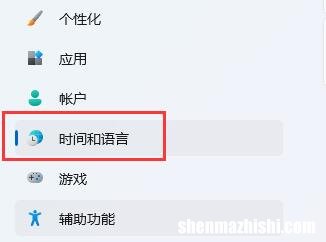
文章插图
3、然后点击右侧“输入”设置 。
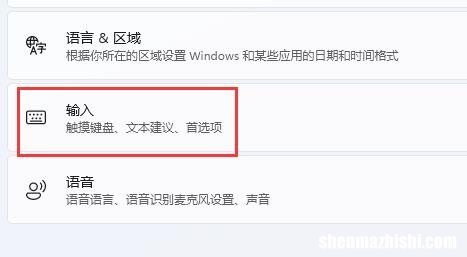
文章插图
4、进入后,再找到并打开“高级键盘设置”
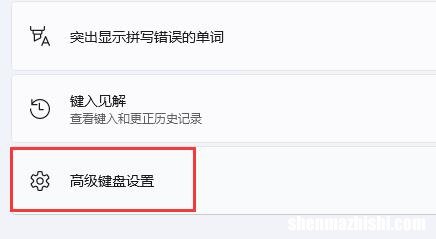
文章插图
5、看到其中的“切换输入法”,取消下方“使用桌面语言栏”

文章插图
6、如果上方替代默认输入法使用的是第三方输入法,最好切换到微软自带的输入法 。
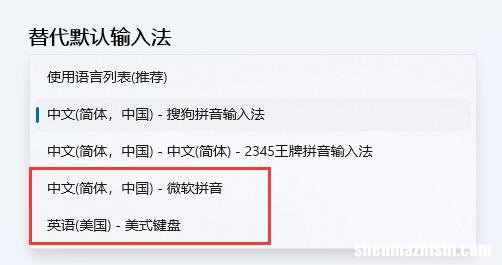
文章插图
幸运的是,解决问题相对简单,您可以自己完成 。让我们探讨如何解决 Windows 11 中的屏幕闪烁问题 。
1、检查任务管理器是否闪烁
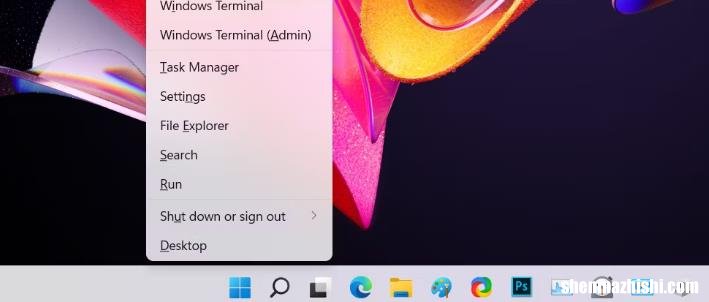
文章插图
要确定问题出在驱动器还是应用程序上,您可以使用任务管理器执行一些诊断 。如果它确实闪烁,您可以使用此信息来更好地确定导致系统问题的原因 。
要打开任务管理器:
- 按Win + X打开WinX 菜单 。
- 从上下文菜单中选择任务管理器 。
2. 安装 Windows 和固件更新与显示相关的问题是新安装的 Windows 系统上的常见问题 。当您执行全新安装时,您的系统可能需要笔记本电脑或硬件制造商提供额外更新才能正常运行 。
如果您的电脑是全新的,安装待处理的更新是使用新电脑之前要做的众多事情之一 。
要更新 Windows 11:
- 按Win + I打开“设置” 。
- 在左侧窗格中,打开“Windows 更新”选项卡 。
- 单击检查更新按钮 。如果可用,请下载并安装所有重要更新,包括计算机制造商提供的固件更新 。
- 重新启动电脑以完成更新安装并检查是否有任何改进 。
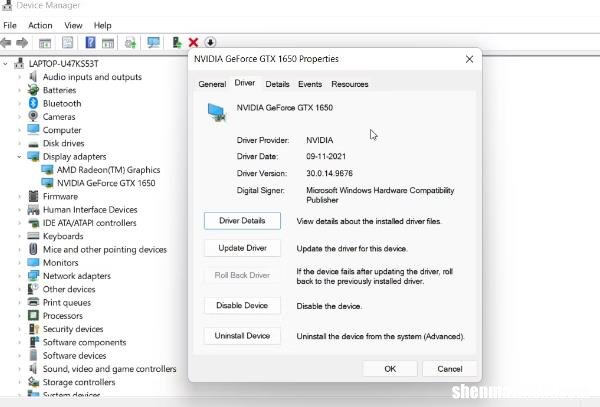
文章插图
如果您最近为显卡安装了新驱动程序,请回滚您的显示驱动程序 。这将撤消更改并恢复驱动程序的先前版本 。
要回滚显示驱动程序:
- 按Win + R打开“运行” 。
- 键入devmgmt.msc并单击“确定”以打开设备管理器 。
- 在设备管理器中,展开显示适配器部分 。
- 右键单击您的显示适配器(GPU 名称)并选择属性 。
- 在“属性”窗口中,打开“驱动程序”选项卡 。
- 单击回滚驱动程序按钮 。
- 单击“是”确认该操作 。
4.更新显示驱动程序如果现有驱动程序已损坏或有错误,则更新到最新版本的显示驱动程序会有所帮助 。要更新您的显示驱动程序,请执行以下操作:
- 按Win + X打开Winx 菜单 。
- 单击设备管理器打开该应用程序 。
- 展开显示适配器部分 。
- 右键单击您的显示适配器并选择更新驱动程序 。
- 选择自动搜索驱动程序选项 。
- 如何在Windows10中更改显示器刷新率
- 窗口切换 基本Windows10和11键盘快捷键
- 如何在Windows11上进行窗口分屏,极简操作
- 电脑界面自动下拉不受控制,解决滚动条无法控制
- 如何修复Windows10和11上的Discord“安装失败”错误
- 为何电脑不能装多个杀毒软件,会产生冲突和问题?
- 如何优化Windows11中的启动程序以提高性能
- 在Windows11/10中禁用文件压缩的??4种方法
- Win11如何更改任务管理器更新速度?
